Come verificare i libri della biblioteca sul tuo Kindle gratuitamente

Stanco di pagare così tanto per gli ebook? La maggior parte delle librerie in questi giorni ti consente di controllare gli e-book gratuitamente, proprio come i libri normali.
Funziona in modo molto simile: le biblioteche hanno un certo numero di copie da prestare. Se tutte le copie del libro che desideri sono già state ritirate, devi aspettare che qualcuno la verifichi. Diversamente dai libri normali, puoi spesso programmare un checkout automatico quando una copia è disponibile, e non devi preoccuparti sul rilascio dalla libreria per i resi.
Cosa è necessario per iniziare
Non è necessario molto per controllare gli ebook dalla libreria locale, ma è necessario spuntare alcune cose prima di procedere:
- Innanzitutto, è necessaria un'app Kindle o Kindle o l'app OverDrive ufficiale. Puoi utilizzare un dispositivo Kindle fisico, l'app di lettura Kindle (per dispositivi come iPhone e Android) o il Kindle Cloud Reader. Al momento, qualsiasi dispositivo o applicazione che è possibile inviare all'acquisto di libri Kindle supporta anche il prestito di libreria.
- In secondo luogo, è necessario verificare che la libreria locale (o qualsiasi libreria con cui si dispone di un account attivo) supporti il prestito OverDrive. Il sistema di prestito Kindle è costruito attorno alla rete di distribuzione dei media OverDrive. Effettua una visita a OverDrive, seleziona "Cerca nella libreria" e verifica se la tua biblioteca partecipa.
Nota : non essere confuso se il motore di ricerca OverDrive mostra la tua libreria locale ma il link porta a un sito normalmente non si visita: molte librerie appartengono a collaborazioni multimediali che servono più di una libreria.
- In terzo luogo, se non lo si è già fatto, è necessario ottenere una tessera della biblioteca. Non necessariamente deve essere la biblioteca più vicina a te: puoi accedere alla raccolta digitale di qualsiasi biblioteca partecipante, purché tu abbia un numero di carta valido.
- Infine, se stai usando un Kindle fisico , è necessario accedere a un nodo Wi-Fi o a un computer da cui è possibile caricare i libri tramite una connessione USB. A differenza dei libri acquistati tramite Amazon, i libri delle biblioteche pubbliche non vengono consegnati tramite la tua connessione Kindle 3G.
Quando hai tutto quello ordinato, è il momento di procedere!
Trovare gli ebook nella libreria locale
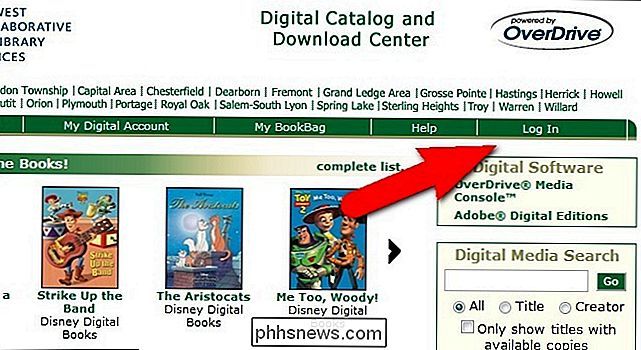
Mentre ogni libreria la pagina Web è leggermente diversa e ogni libreria ha una selezione di libri diversa, il flusso di lavoro di base è lo stesso. Ti mostreremo come controllare un libro dalla nostra biblioteca locale, ma, ancora una volta, vogliamo sottolineare che, a meno che tu non viva nella regione coperta dalla collaborazione dei media della nostra biblioteca, il sito web che utilizzerai sarà leggermente diverso.
Dopo aver stabilito che la tua biblioteca locale offre libri tramite OverDrive, è tempo di visitare il sito web multimediale della biblioteca per cercare le selezioni e scegliere un libro. Ricorda nella sezione precedente quando hai cercato la tua biblioteca su OverDrive e ti ha dato un link? Anche se quel link non è il normale link che segui per visitare la tua libreria, alla fine finirai comunque lì, quindi potresti anche cliccarlo. Nel nostro esempio, il sito della biblioteca locale è kpl.gov, ma il sito che OverDrive ci dà è ebooks.mcls.org, che è la media collaborativa a cui appartiene la nostra libreria. La tua libreria potrebbe essere qualcosa di diverso.
Segui il link fornito e cerca un link di accesso. Avrai bisogno del tuo numero di tessera della biblioteca e / o di un PIN (sebbene la nostra biblioteca locale abbia un sistema di PIN, non ci è stato richiesto di usare la nostra).
Dopo aver effettuato il login, cerca uno strumento di ricerca. Raccomandiamo di saltare direttamente alla ricerca avanzata, quando possibile. Qualche settimana fa abbiamo ascoltato un'intervista con Erin Morgensten, l'autore di The Night Circus , su NPR. Il libro sembrava interessante ed era un candidato perfetto per la nostra ricerca, dal momento che è attuale, popolare e rappresentativo del tipo di libri che le persone proverebbero a controllare.
Assicurati di selezionare "Kindle" come formato (molte librerie avere anche libri ePUB disponibili, se si dispone di un lettore di ebook alternativo che supporti i documenti ePUB). Probabilmente vedrai anche un'opzione per cercare solo i libri disponibili; l'abbiamo lasciato deselezionato perché volevamo vedere se il libro fosse persino parte del sistema.
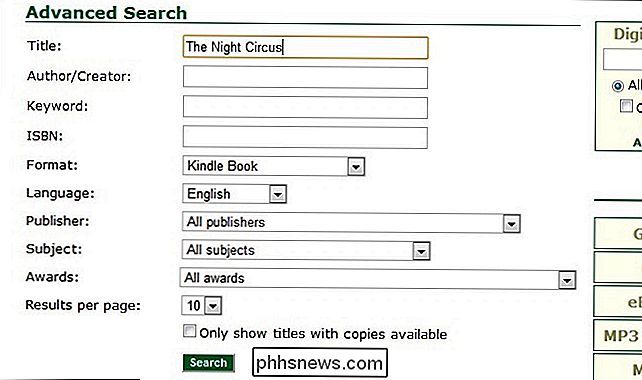
Successo! Non solo era il libro nel sistema, ma c'erano tre copie disponibili. L'abbiamo aggiunto alla nostra borsa dei libri, poi abbiamo fatto clic sul sacchetto dei libri e abbiamo fatto checkout. Anche in questo caso, il flusso di lavoro attraverso la tua libreria potrebbe non essere identico, ma dovrebbe essere piuttosto vicino.
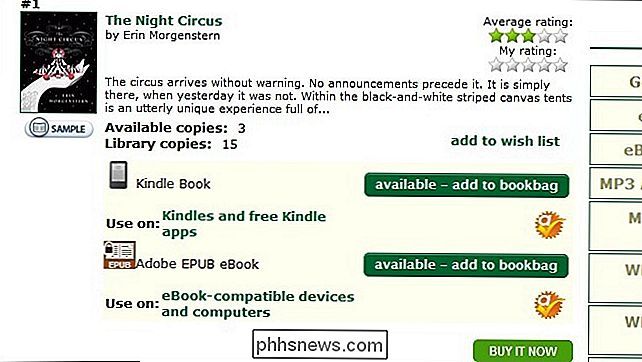
Dopo aver controllato il tuo specifico sistema di librerie OverDrive, il sistema ti dà il via su Amazon.com. Se non hai già effettuato l'accesso, ti verrà chiesto di farlo.
Quando accedi a Amazon, vedrai un elenco per il libro con le classifiche Amazon classiche, oltre a una nota su la data di scadenza. Vedrai anche la tipica casella di acquisto di Amazon, tranne che al posto del pulsante prezzo e acquisto che dirà "Ottieni il libro della biblioteca". Assicurati di scegliere il dispositivo Kindle a cui desideri inviare il libro, quindi fai clic sul pulsante .

Dopo aver fatto clic sul pulsante "Ottieni librerie", verrà visualizzata un'ultima schermata. Questa schermata ti ricorda di assicurarti che Kindle sia in grado di connettersi al Wi-Fi e ti fornisce un link per il download nel caso in cui tu voglia / abbia bisogno di scaricare il libro e trasferirlo sul tuo computer tramite USB. Il più delle volte, non avrai bisogno di USB a meno che tu non abbia accesso al Wi-Fi o stai controllando un libro in cui l'editore limita il trasferimento Wi-Fi (sciocco, lo sappiamo, ma succede).
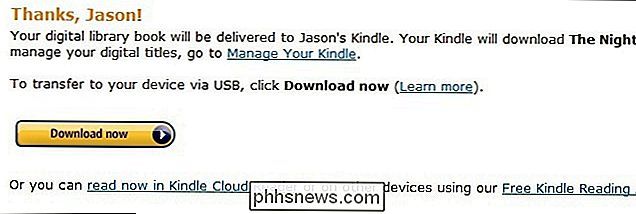
A questo punto puoi visitare la tua pagina Gestione Kindle e vedrai il libro della biblioteca. Se fai clic sul pulsante "Azioni" sul lato destro della voce per il libro della biblioteca vedrai una varietà di opzioni. Puoi leggerlo, consegnarlo a un altro dispositivo o app Kindle, acquistarlo, scaricarlo se devi trasferirlo via USB, cancellare il segnalibro interno o restituire il libro alla libreria quando hai finito.
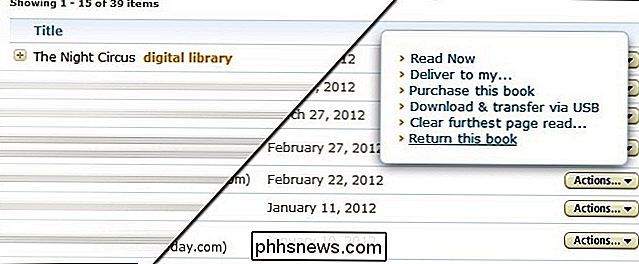
Anche se restituisci un libro, Amazon salva eventuali note che hai preso o evidenziando che hai fatto e le ripristina se controlli di nuovo il libro o lo acquisti. Puoi restituire il libro in anticipo per consentire agli altri utenti di goderne, ma anche in caso contrario, il libro scadrà automaticamente e tornerà automaticamente alla fine della finestra di prestito. Quindi, non più addebiti arretrati!
Nota che, proprio come i libri fisici nella tua biblioteca, ogni biblioteca ha un limite alla quantità di libri che possono essere controllati dai suoi clienti in una sola volta. Se il libro che desideri è nel catalogo ma è già stato estratto dal numero massimo di persone, dovrai aspettare finché non viene "restituito". Perché i libri digitali devono giocare secondo regole fisiche quando possono essere copiati milioni di volte senza nessun costo reale? Riguarda la legge sul copyright e il modo in cui le biblioteche devono rispettare i termini della licenza digitale per i libri che offrono.
Utilizzo dell'app OverDrive sul tuo smartphone
Per prima cosa, scarica l'applicazione OverDrive da iTunes o Google Play. Negozio. La prima volta che apri l'app, devi creare un account o eseguire l'accesso. Puoi utilizzare il tuo account Facebook per questo, ma dal momento che avrai comunque bisogno del numero della tua tessera della biblioteca per accedere a qualsiasi contenuto, non ha molto senso esso. Tocca il pulsante "Accedi utilizzando la mia tessera della biblioteca".
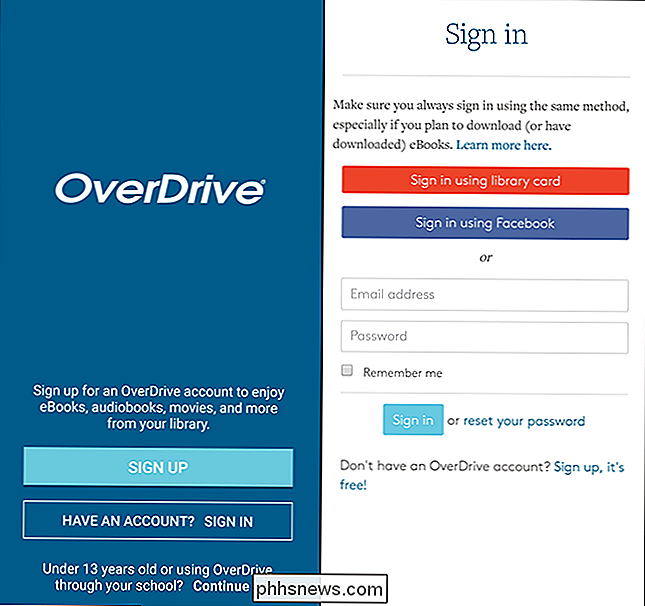
Cerca la tua biblioteca con il suo nome specifico o il nome della tua città. Nella pagina successiva, seleziona la tua libreria dall'elenco a discesa (se ce n'è più di una nel tuo sistema locale) e accetta i Termini di servizio.
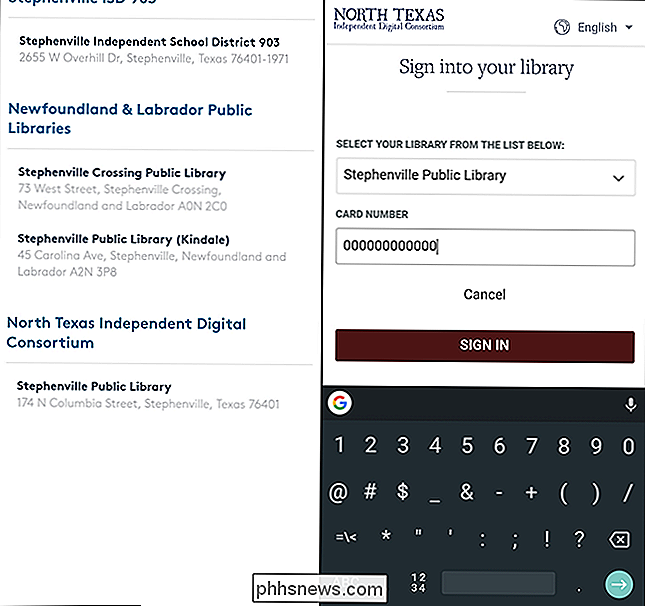
Da qui, puoi toccare il pulsante "Aggiungi un titolo" per , bene, aggiungi un titolo. L'app ti porta a una versione mobile della pagina di ricerca del tuo sistema di librerie locali. Da qui è abbastanza intuitivo: puoi usare la barra di navigazione nella parte superiore della pagina per sfogliare per autore o fare ricerche dirette, o semplicemente sfogliare le varie pagine di attualità e genere per consigli generali.

Tocca un libro o un audiolibro , tocca l'opzione "prendi in prestito", quindi tocca l'opzione desiderata, a seconda che tu voglia leggere il libro sul tuo Kindle, aggiungere una versione di ePub a un'app o leggerla nel tuo browser. Per tornare al tuo scaffale, tocca il pulsante menu, quindi "Scaffale".

Vedrai il titolo e potrai cliccarci sopra per leggerlo o riprodurlo.
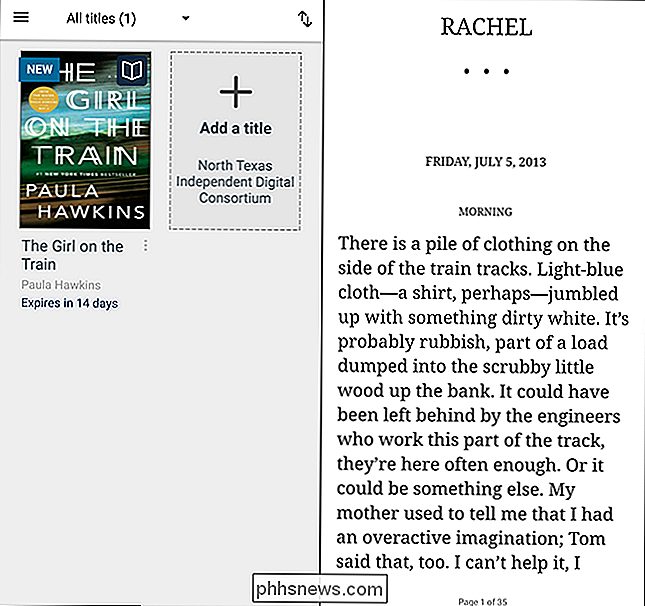
Se ti stai chiedendo quale la differenza è tra l'uso dell'app OverDrive e l'app Kindle con i libri OverDrive, non c'è molto. Utilizzare l'app OverDrive non richiede di accedere ad Amazon e supporta anche la riproduzione di audiolibri, quindi è la soluzione meno complicata se si sta leggendo solo su un telefono o tablet invece di un dispositivo Kindle reale. Ma usa qualsiasi cosa ti renda felice.
Devi fare un po 'di configurazione iniziale, ma la ricompensa è un facile accesso agli eBook gratuiti dalla tua biblioteca, senza il fastidio di preoccuparti di restituire libri in tempo.
Oltre a ricevere libri dalla tua biblioteca locale, c'è anche una varietà di modi per ottenere libri e contenuti sul tuo Kindle. Per ulteriori approfondimenti ti suggeriamo di consultare alcuni dei nostri articoli precedenti, tra cui:
- Come trasferire file, siti Web, fumetti e feed RSS sul tuo Amazon Kindle
- Ottieni di più dal tuo Kindle: suggerimenti, trucchi, incisioni e Libri gratuiti
CORRELATI: Amazon Prime è più che spedizione gratuita: qui ci sono tutte le sue funzionalità extra
E se sei un abbonato Amazon Prime, hai anche accesso ai contenuti gratuiti nella sezione Prime Reading , così come la Library Lending dei proprietari di Kindle. Se sei a conoscenza di altre risorse o hai un suggerimento da condividere con Kindle, ascolta i commenti!

Ogni dispositivo connesso in rete-computer, smartphone, tablet, gadget per la casa intelligente e altro ha un IP indirizzo e un indirizzo MAC univoco che lo identifica sulla tua rete. Ecco come trovare le informazioni su tutti i dispositivi che potresti avere in giro. In questo tutorial, parleremo di come trovare l'indirizzo IP di un dispositivo sulla rete locale, spesso chiamato indirizzo IP privato.

Come diagnosticare la luce del motore di controllo della tua auto (senza andare al meccanico)
La spia del motore di controllo sulla tua auto è sia utile che irritante. Sai che qualcosa non va (che è buono!), Ma non sai cosa. Piuttosto che portare la tua auto fino al tuo meccanico, puoi avere una buona idea di cosa c'è che non va nella tua auto con un semplice adattatore OBD-II. Ogni auto venduta negli Stati Uniti dopo il 1996 ha una porta OBD-II che puoi usare per connettere la tua auto al tuo telefono.



